كيفية الرد على الجميع مع المرفقات الأصلية في Outlook؟
هل سبق أن ضغطت على "الرد على الجميع" في Outlook وفقدت المرفقات الأصلية؟ إنه أمر محبط! هل تتساءل عن كيفية الاحتفاظ بتلك المرفقات عند الرد على الجميع؟ نعم، هذا ممكن! دعنا نستكشف كيفية تضمين المرفقات الأصلية في ردودك، مما يجعل إدارة البريد الإلكتروني سلسة وفعالة. تابع القراءة!
الرد على الجميع مع المرفقات الأصلية باستخدام كود VBA
الرد على الجميع مع المرفقات الأصلية باستخدام أدوات Kutools لـ Outlook
الرد على الجميع مع المرفقات الأصلية باستخدام كود VBA
لا توجد ميزة مباشرة للتعامل مع هذه المهمة في Outlook، ولكن يمكنك تطبيق الكود التالي لـ VBA لتحقيق ذلك. يرجى اتباع الخطوات التالية:
1. قم بتشغيل Outlook، ثم اضغط مع الاستمرار على مفتاحي ALT + F11 لفتح نافذة Microsoft Visual Basic for Applications.
2. في نافذة Microsoft Visual Basic for Applications، انقر نقرًا مزدوجًا على ThisOutlookSession من لوحة Project1(VbaProject.OTM) لفتح النموذج، ثم انسخ والصق الكود التالي في الوحدة الفارغة.
كود VBA: الرد على الجميع مع المرفقات الأصلية:
Sub ReplyAllWithAttachments()
'Updateby Extendoffice
Dim xItem As Object
On Error Resume Next
Select Case TypeName(Outlook.Application.ActiveWindow)
Case "Explorer"
For Each xItem In Outlook.Application.ActiveExplorer.Selection
GetReplyItem xItem
Next
Case "Inspector"
Set xItem = Outlook.Application.ActiveInspector.CurrentItem
GetReplyItem xItem
End Select
Set xItem = Nothing
End Sub
Sub GetReplyItem(Item As Object)
Dim xReplyMailItem As Outlook.MailItem
On Error Resume Next
If Not Item Is Nothing Then
Set xReplyMailItem = Item.ReplyAll
GetAttachments Item, xReplyMailItem
xReplyMailItem.Display
'xReplyMailItem.Send
Item.UnRead = False
End If
Set xReplyMailItem = Nothing
End Sub
Sub GetAttachments(xSourceItem, xTargetItem)
Dim xFSO As Scripting.FileSystemObject
Dim xTmpPath As String
Dim xAttachment As Attachment
Dim xTmpFile As String
On Error Resume Next
Set xFSO = New Scripting.FileSystemObject
xTmpPath = CreateObject("shell.Application").NameSpace(5).self.Path & "\TmpAttachments\"
If xFSO.FolderExists(xTmpPath) = False Then
MkDir xTmpPath
End If
For Each xAttachment In xSourceItem.Attachments
If IsEmbeddedAttachment(xAttachment) = False Then
xTmpFile = xTmpPath & xAttachment.FileName
xAttachment.SaveAsFile xTmpFile
xTargetItem.Attachments.Add xTmpFile, , , xAttachment.DisplayName
xFSO.DeleteFile xTmpFile
End If
Next
If xFSO.FolderExists(xTmpPath) Then
Kill xTmpPath
End If
Set xFSO = Nothing
End Sub
Function IsEmbeddedAttachment(Attach As Attachment)
Dim xAttParent As Object
Dim xCID As String, xID As String
Dim xHTML As String
On Error Resume Next
Set xAttParent = Attach.Parent
xCID = ""
xCID = Attach.PropertyAccessor.GetProperty("http://schemas.microsoft.com/mapi/proptag/0x3712001F")
If xCID <> "" Then
xHTML = xAttParent.HTMLBody
xID = "cid:" & xCID
If InStr(xHTML, xID) > 0 Then
IsEmbeddedAttachment = True
Else
IsEmbeddedAttachment = False
End If
End If
End Function

3. وبعد ذلك انقر فوق Tools > References في نافذة Microsoft Visual Basic for Applications، وفي مربع الحوار المنبثق References-Project1، حدد خيار Microsoft Scripting Runtime من قائمة Available References، انظر إلى الصورة:

4. بعد ذلك احفظ وأغلق نافذة الكود، ثم يمكنك إضافة زر الماكرو إلى شريط أدوات الوصول السريع.
5. افتح البريد الإلكتروني الذي تريد الرد عليه مع الجميع مع المرفقات في نافذة الرسالة، ثم اختر More Commands من القائمة المنسدلة Customize Quick Access Toolbar، انظر إلى الصورة:

6. في مربع الحوار Outlook Options، قم بالعمليات التالية:
(1.) حدد Macros من قائمة Choose commands from المنسدلة؛
(2.) انقر على اسم الماكرو الذي أدخلته للتو؛
(3.) وبعد ذلك انقر على زر Add لإضافة الماكرو إلى شريط أدوات الوصول السريع المخصص.

7. بعد ذلك انقر على OK لإغلاق مربع الحوار، الآن تم إدراج زر الماكرو في شريط أدوات الوصول السريع، انظر إلى الصورة:

8. الآن، انقر على زر الماكرو، وستفتح نافذة الرد مع المرفقات الأصلية، ثم قم بكتابة رسالة الرد واضغط على زر Send، انظر إلى الصورة:

الرد على الجميع مع المرفقات الأصلية باستخدام أدوات Kutools لـ Outlook
إذا كنت تمتلك أدوات Kutools لـ Outlook، باستخدام ميزة Reply All with Attachment، يمكنك الرد على الجميع مع المرفقات بنقرة واحدة فقط.
قل وداعًا لعدم كفاءة Outlook! تجعل أدوات Kutools لـ Outlook معالجة البريد الإلكتروني الدُفعية أسهل - الآن مع ميزات مجانية مدعومة بالذكاء الاصطناعي! قم بتنزيل أدوات Kutools لـ Outlook الآن!!
بعد تثبيت أدوات Kutools لـ Outlook، يرجى القيام بما يلي:
1. حدد الرسالة التي تريد الرد عليها مع الجميع مع المرفقات، ثم انقر على Kutools > Reply All with Original Attachment، انظر إلى الصورة:
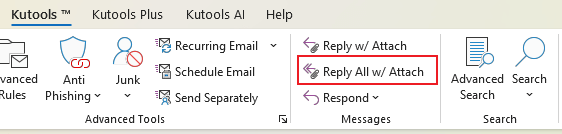
2. وستفتح نافذة الرد مع المرفقات الأصلية، ثم قم بكتابة رسالتك وإرسالها، انظر إلى الصورة:

انقر لتنزيل النسخة المجانية من أدوات Kutools لـ Outlook الآن!
أفضل أدوات تعزيز الإنتاجية في المكتب
خبر عاجل: Kutools لـ Outlook يطلق إصدارًا مجانيًا!
جرب الإصدار الجديد كليًا من Kutools لـ Outlook مع أكثر من100 ميزة مذهلة! انقر لتنزيل الآن!
📧 أتمتة البريد الإلكتروني: الرد التلقائي (متوفر لـ POP وIMAP) / جدولة إرسال البريد الإلكتروني / نسخة تلقائية/مخفية بناءً على القاعدة عند إرسال البريد / التحويل التلقائي (قاعدة متقدمة) / إضافة التحية تلقائيًا / تقسيم تلقائي لرسائل البريد الإلكتروني متعددة المستلمين إلى رسائل فردية ...
📨 إدارة البريد الإلكتروني: استدعاء البريد الإلكتروني / حظر رسائل التصيد بناءً على الموضوعات أو أخرى / حذف البريد الإلكتروني المكرر / البحث المتقدم / تنظيم المجلدات ...
📁 إعدادات المرفقات الاحترافية: حفظ دفعة / فصل دفعة / ضغط دفعة / حفظ تلقائي / تفصيل تلقائي / ضغط تلقائي ...
🌟 جمالية الواجهة: 😊 المزيد من الرموز التعبيرية الجميلة والرائعة / تذكيرك عند وصول رسائل البريد الهامة / تصغير Outlook بدلًا من الإغلاق ...
👍 ميزات بنقرة واحدة: الرد على الجميع مع المرفقات / البريد الإلكتروني المضاد للتصيد / 🕘 عرض المنطقة الزمنية للمرسل ...
👩🏼🤝👩🏻 جهات الاتصال والتقويم: إضافة دفعة لجهات الاتصال من البريد الإلكتروني المحدد / تقسيم مجموعة جهات الاتصال إلى مجموعات فردية / إزالة تذكير عيد الميلاد ...
استخدم Kutools بلغتك المفضلة – يدعم الإنجليزية والإسبانية والألمانية والفرنسية والصينية وأكثر من40 لغة أخرى!
افتح Kutools لـ Outlook فورًا بنقرة واحدة. لا تنتظر، قم بالتنزيل الآن وارتقِ بإنتاجيتك!


🚀 تنزيل بنقرة واحدة — احصل على جميع إضافات Office
موصى به بقوة: Kutools لـ Office (خمسة في واحد)
بنقرة واحدة يمكنك تنزيل خمسة برامج تثبيت مرة واحدة — Kutools لـ Excel وOutlook وWord وPowerPoint وOffice Tab Pro. انقر لتنزيل الآن!
- ✅ سهولة بنقرة واحدة: قم بتنزيل جميع حزم التثبيت الخمسة دفعة واحدة.
- 🚀 جاهز لأي مهمة في Office: ثبّت الإضافات التي تحتاجها وقتما تشاء.
- 🧰 يتضمن: Kutools لـ Excel / Kutools لـ Outlook / Kutools لـ Word / Office Tab Pro / Kutools لـ PowerPoint